Как использовать свой Android смартфон в качестве точки доступа Wi-Fi. Как раздать вай-фай с телефона на ноутбук и не попасть на большие деньги Как раздать мобильный интернет с самсунга
Известно, что смартфоны наделены большим количеством функций, создающих приятные удобства для пользователей. Такие аппараты оснащены программами, необходимыми для входа в глобальную сеть. Говоря о модели Galaxy S3, отметим, что данный телефон способен заменить USB-модем, то есть он позволяет себя использовать как точку раздачи беспроводного интернета. Это значит, что будет допустимо подключить к нему другой ПК с целью вхождения в упомянутую сеть.
Рассмотрим решение вопроса по шагам:
- открытие меню «настройки»;
- выбор пункта «сеть»;
- вход в строку «модем и точка доступа»;
- выбор «Wi-Fi»;
- в настройке точки доступа ставится пометка («галочка») для осуществления запуска.
Далее надо вписать имя в «SSID сети» (допустим, MySamsung) и позаботиться о безопасности, то есть защите от чужого доступа. Вносится пароль длиной 8 символов или более, после чего все данные требуется сохранить. В результате пользователь снова попадает в «настр точку доступа», где ставится «галочка» и подтверждается это действие нажатием на кнопку «да».
В ПК, который надо было подключить к интернету, сканируется Wi-Fi сети и отыскивается название MySamsung. Понадобится на него кликнуть мышью и ввести тот пароль, который был создан. После этого Windows даст сообщение о подключении. Обычно у пользователей Galaxy S3 не бывает проблем с вышеназванной процедурой. Система Android версии 4.0.4. является превосходным оснащением для этой модели.
Из сказанного следует, что потенциал данного смартфона велик и позволяет входить в интернет даже во время путешествий автобусом или поездом. Владелец Galaxy S3 вполне может находиться в социальных сетях (например, таких, как Facebook и Vkontakte). Если Wi-Fi в этих условиях не является досягаемым, то остаётся иной вариант - 3G интернет.
Отметим, что при ограниченном трафике эту возможность используют с осторожностью: музыкальные файлы и видеоматериалы в таком случае лучше не открывать (объёмные ресурсы очень быстро «съедят» деньги на счету). Однако просматривать сообщения в электронной почте и социальных сайтах будет допустимо.
Чтобы подключить 3G, нажимают на «приложения» (эта иконка расположена на экране внизу и справа). Выбирается значок «настройки» и ищется пункт «дополнительные настройки», где помечаются «мобильные сети», после чего переходят к настройке точки доступа (она может быть прописана, то есть загружена оператором автоматически). В принципе, её можно прописать самостоятельно или же запросить у оператора. Главное, чтобы был установлен недорогой интернет, ибо клиентам нередко навязывают VAP-версию.
Теперь подведём итоги: Wi-Fi позволяет экономить средства при бесплатном использовании трафика, и это является достоинством связи данного типа. Однако доступ к ней возможен не всегда, и в таких ситуациях спасает дорогостоящий 3G интернет. Получается, что второй вариант надо всегда иметь про запас.
Постоянное улучшение качества покрытия сетей 3G и 4G позволяет с комфортом просматривать видео и быстро загружать страницы не только на экране смартфона или планшета, но и на ноутбуке или телефоне. Это удобно, позволяя отвязаться от сетей Wi-Fi, а предлагаемые операторами безлимитные или условно неограниченные по трафику тарифные планы часто позволяют вовсе отказаться от стационарного интернета. Одновременно остается актуальным вопрос раздачи на ноутбук или свой персональный компьютер, который решается достаточно быстро переводом телефона на Android в режим модем. Это обеспечит качественным и удобным интернетом в дороге, парке, кафе или другом заведении, позволяя решить какие-то рабочие вопросы или просто хорошо отдохнуть. Подобный варинат очень удобен студента, руководителям и менеджерам, позволяя более рационально использовать время.
Как включить раздачу WiFi на Андроиде
Под этой мобильной системой работает большинство современных смартфонов или планшетов. Оболочка ОС может несколько отличаться в зависимости от марки гаджета, но принцип функционирования схож, поэтому достаточно рассмотреть настройку раздачи доступа к интернету с помощью телефона Самсунг. Для этого выполните следующие действия:
- Зайдите в настройки вашего телефона и щелкните по полю «Сетевые подключения», где находится раздел «Другие сети» или «Еще».
- Откройте меню «Модем и точка доступа» (он может еще носить название «Режим модема») и запустите «Переносную точку доступа» с подтверждением действия при необходимости. Обратим внимание, что в этот момент отключается доступ смартфона или планшета к интернету через Wi-Fi, так как адаптер начинает свою работу в режиме роутера, поэтому обращайте на это внимание в случае, если у вас лимитирован мобильный трафик.
Как подключиться к сети Wi-Fi, раздаваемой с Android
По умолчанию смартфон или планшет раздает интернет в сети с названием AndroidAP. Для подключения на ноутбуке или другом гаджете просто ее выберите и введите пароль, который можно увидеть в настройках сети. Одновременно в местах с большим скоплением людей может одновременно быть активными несколько гаджетов под Андроид, раздающих интернет. Для облегчения идентификации рекомендуем заблаговременно переименовать название беспроводной сети и ввести новый пароль. По умолчанию он генерируется автоматически и очень сложен для запоминания, что логично, учитывая моменты безопасности, но вы можете задать свой, который будет проще для запоминания и передачи его своим близким.
После успешного подключения к сети на экране смартфона Android, с которого раздается интернет появится сообщение об этом. Если это произошло несанкционированно, то просто выключите режим модема или мобильную передачу данных, включите доступ к Wi-Fi на смартфоне. В этом случае доступ автоматически прекращается и посторонний человек теряет связь. Вам же необходимо в настройках изменить активный пароль, который также потребуется скорректировать на компьютере, ноутбуке или ином оконечном устройстве.
Что делать, если ваш ПК или ноутбук не может подключиться по Wi-Fi
Если на оконечном устройстве, которое вы хотите подключить к интернету через телефон с операционной системой Android, нет адаптера для доступа к беспроводной сети, то указанная выше инструкция бессмысленна. Речь, как правило, идет о персональных компьютерах, подключаемых к интернету с помощью провода, и ноутбуках с неисправным адаптером. В этом случае есть два варианта решения проблемы:
- установка внешнего адаптера, после подключения которого выполняется указанная выше инструкция (он легко подключается к стандартному разъему и не занимает много места);
- применение другого типа подключения.

ОС Android имеет в составе альтернативные инструменты для объединения с другими устройствами. Речь о Bluetooth-модеме и USB-модеме. В первом случае необходим на оконечном устройстве соответствующий адаптер, после установки которого достаточно выполнить упомянутую уже выше инструкцию.
Если вы хотите раздать интернет через Bluetooth, то выполните следующие операции:
- активируйте при необходимости мобильный интернет на своем андроиде;
- откройте настройки и зайдите в раздел «Другие сети» или «Еще»;
- в пункте «Режим модема» выберите себе пункт «Bluetooth-модем».
Теперь осталось только связать оба устройства через поиск и добавление нового устройства по Bluetooth. Для этого сделайте смартфон «видимым», а с персонального компьютера активируйте процесс обнаружения. После его завершения на экране телефона появится код доступа и будет предложено выполнить сопряжение. Затем останется только на компьютере зайти в настройки «Устройств и принтеров», где правой кнопкой нажмите по значку в виде телефона и активируйте подключение через точку доступа. Если все в порядке, то вы получите доступ к интернету, но его скорость будет невысокой и сильно зависеть от удаления обоих устройств друг от друга.
Более выгодной альтернативой станет подключение интернета через USB, так как этот вариант гарантирует более высокую скорость доступа ко всемирной паутине. Для подключения этим способом сделайте следующие действия:
- активируйте мобильную передачу данных на телефоне;
- в настройках сети активируйте режим «USB-модем»;
- подключите телефон к ПК или ноутбуку через разъем USB;
- в настройках на ПК (ноутбуке) найдите в списке подключение по локальной сети и запустите ее, щелкнув правой кнопкой мыши.
Вместо заключения
Из перечисленных выше способов раздачи интернета с мобильного телефона наиболее удобным остается использование именно режима Wi-Fi. Он дает следующие преимущества:
- высокая скорость доступа;
- возможность одновременного подключения к смартфону нескольких пользователей.
Параллельно Wi-Fi за счет достаточно большой зоны покрытия позволяет подобрать оптимальное место в квартире или доме, где сигнал мобильной связи будет максимальным, а это необходимое условие для комфортного выхода в интернет за счет хорошей скорости. В загородных домах дополнительно рекомендуется установка репитеров, которые усилят сигнал по всему помещению и обойдутся совсем недорого.
Мобильные устройства на базе android имеют возможность раздавать мобильный интернет. Эта функция у них прописана как «Точка доступа» или» «Мобильный Wi-fi роутер».
Более подробно рассмотрим варианты раздачи сети с телефонного аппарата, ноутбука и РС.
Способы раздачи сеты Wi-fi со смартфона
Читайте также:
И так, давайте разберемся, как раздать вай фай при помощи телефонного устройства.
На самом деле это просто и достаточно удобно.
Батарея при таком подключении не разряжается, что уже является преимуществом.
Для начала следует подключить интернет на телефоне и дождаться пока загорится соответствующий значок на экране.
Поискать в настройках «Беспроводные подключения и сети», / «Еще» .
Появилось окошко, в котором советуют установить настройки роутера.

Настройки безопасности оставляем с обозначением WPA2. И придумываем .
Проставляем отметку возле надписи «Мобильный Wi-fi роутер»/ «ОК» .

Точку доступа создали. Теперь нужно подключить к ней какое – либо устройство.
Подключение планшета
Читайте также: Что такое Wi-Fi репитер? Разбираемся с передачей на дальние расстояния
Выполняем следующие действия:
- Подключаем wi-fi.
- Заходим в список доступных сетей, созданных нами на телефоне.
- Выбираем ее.
- Нажимаем подключить.
Подключение ноутбука
Читайте также: ТОП-12 Лучших репитеров Wi-Fi сигнала для вашего дома | Обзор актуальных моделей 2019 года
- Выбираем заданную сеть.
- Вписываем наш пароль.
- Доступ к интернету разрешен.
Подключение смартфона

- Активируем wi-fi в планшете.
- В списке сетей находим ту, которую недавно создали на телефоне.
- Щелкаем правой кнопкой мышки по ней.
- В открывшемся окне прописывает и пароль.
- Подключить.

Алгоритм подключения ноутбука
Если вам нужна информация о количестве подключенных пользователей – воспользуйтесь пунктом меню «Управление пользователями» .
Теперь рассмотрим, как раздать вай фай с телефона на . А сделать это достаточно просто.
Если устанавливать себе не телефон такой вид доступа, следует понимать, что теперь будет уходить больше денег на интернет, поэтому стоит подумать о переходе на трафик с неограниченным доступом.

Включите телефон и настройте его опции. Для этого зайдите в пункт «Еще» .
Потом установите режим модема и а затем включите точку доступа. Теперь сеть будет видимой на любом интерфейсе.
Когда на компьютере будет включена функция подключения к Wi-Fi, а телефон будет выполнять только функцию , на мониторе высветится сеть с подписанным именем, которое ранее было задано.
Выбираем сеть с именем, как в телефоне.
Идентифицируем с помощью пароля, что был записан как точка доступа.
Теперь компьютер будет подключаться к интернету через телефон.
Взамен на экране телефона высветится, что компьютер сопрягается с сетью.
Настройка подключения при помощи дополнительных программ
Читайте также: Как раздать Wi-Fi с ноутбука? Самые простые способы
Таковой является Osmino. Загрузить ее следует через приложение .

Устанавливаем приложение. После включения задайте имя и пароль для сети.
Лучше настраивать таким образом, чтоб всегда был пароль.

Подключаемся к точке доступа, перед этим нужно обязательно включить интернет.
Для того, чтоб потом выключить отдачу сети, нужно просто перетащить курсор и отключить интернет.

Телефон – модем передающий интернет через USB
Читайте также:
Для того, чтоб работать при помощи usb как , нужно обеспечить наличие модуля.
Чаще всего он уже есть в вашем .
Перед работой нужно еще раз проверить, работает ли телефон, как можем.
Для этого нужно попасть на панель управления к подпункту «отображение крупных значков»
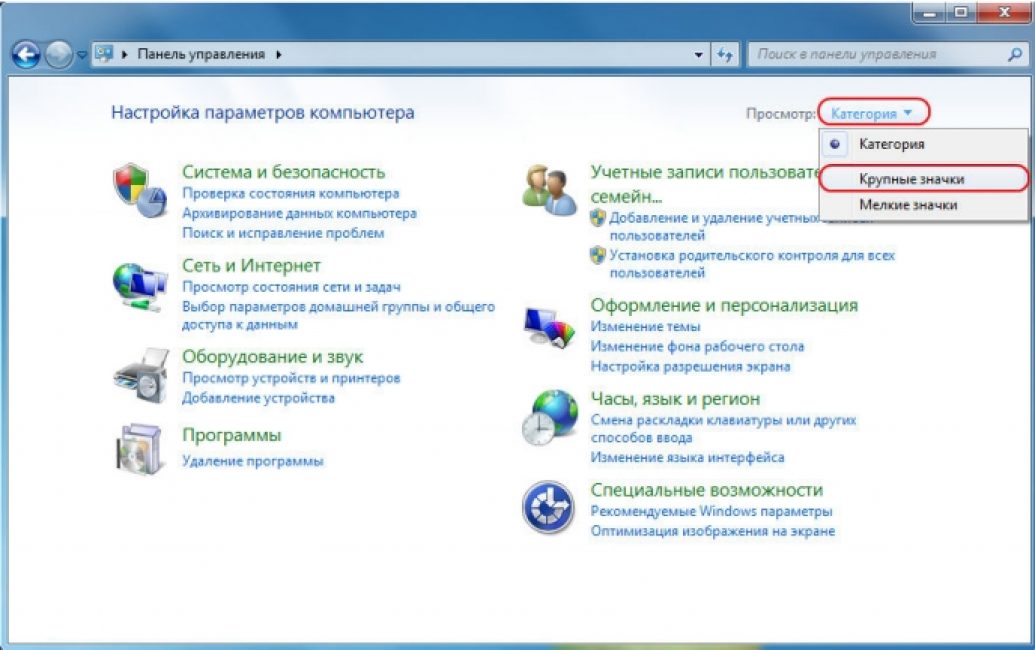
И добавить телефон в виде модема в систему. Для этого следует пройти по пути «Устройства и принтеры» / «Добавление устройства» .
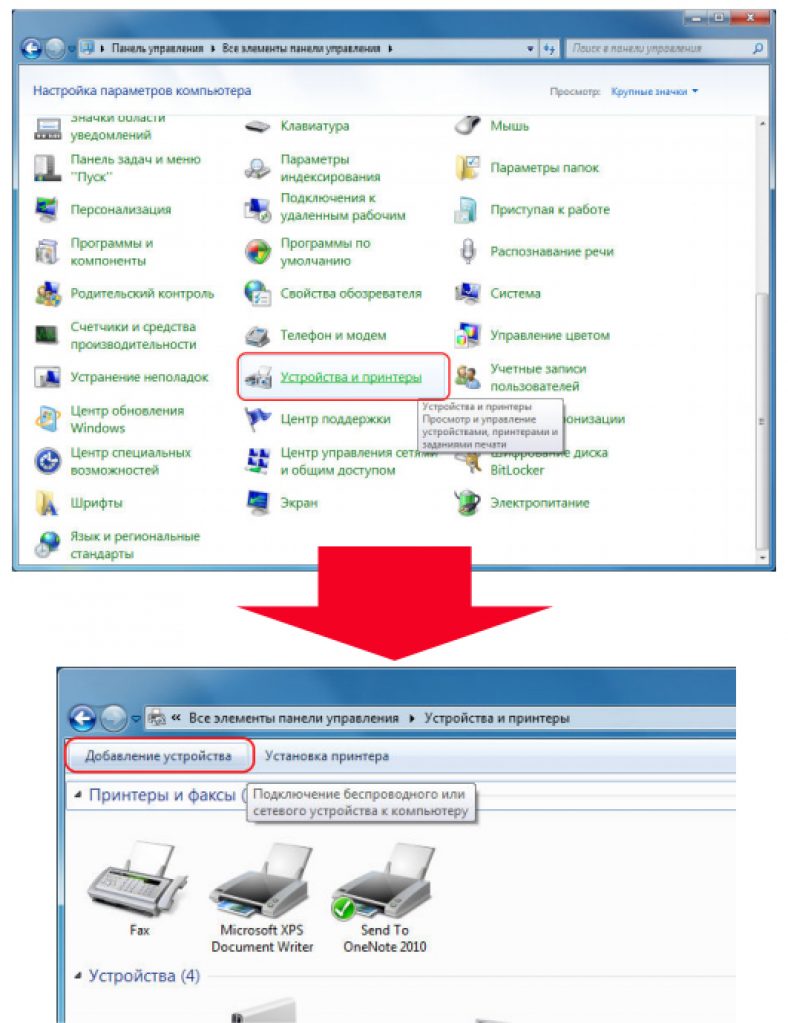
Система приступит искать устройства, доступные для включения в сеть онлайн.
Когда будет найден ваш телефон – щелкните по нему и подождите, пока появится окошко с кодом из 8 цифр.
Это пароль для синхронизации.
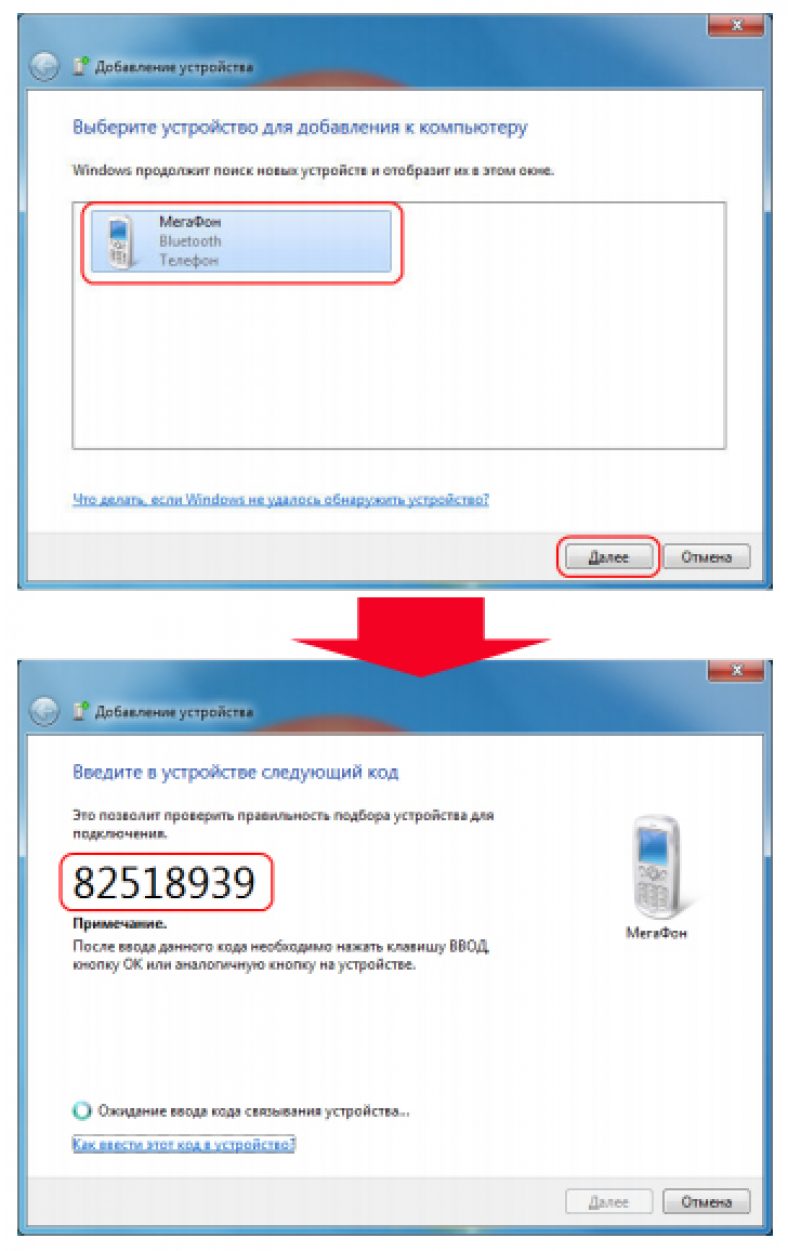
Теперь ожидаем установки драйверов.
По завершению процесса, двигаемся по пути «Панели управления» / «Телефон и модем» .

Появится окошко, в котором вводим код города, после ввода любых трех цифр попадает на закладку «Модемы» .
Здесь кликаем по конфигурации своего телефона и во вкладке «Cвойства» приходим к «Дополнительным параметрам» , в которой нужно вписать данные для мобильного оператора.

Теперь нужно создать подключение через Bluetooth, как через модем.
«Панель управления – Центр управления сетями и общим доступом». «Создание нового подключения или сети» – «Настройка телефонного подключения».
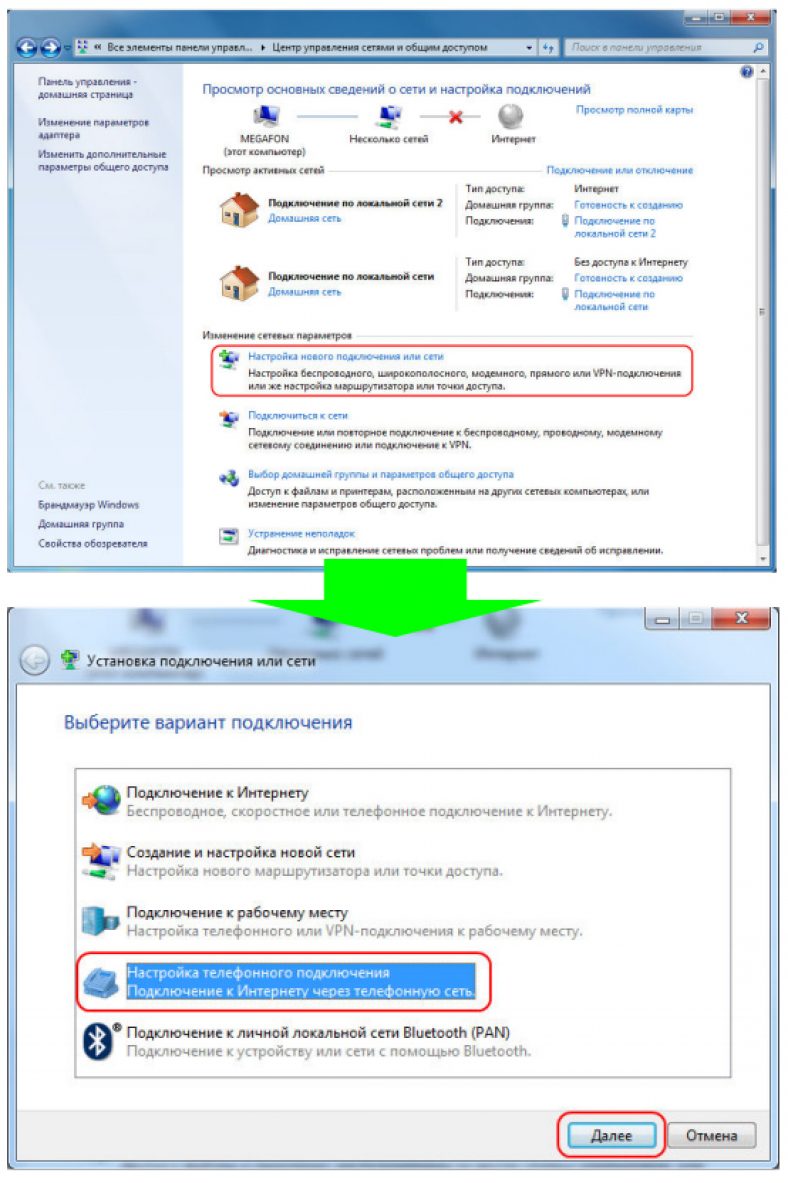
Используемый номер - *99# Имя пользователя - не указывается; Пароль - не указывается; Наименование подключения - название, что будет у вас отображаться в списке подключений.

Кликаем по кнопке Подключить . Все готово.
Раздать Wi-fi с ноутбука на телефон
Существует два способа раздачи вай фая: раздать вай фай с ноутбука с помощью программы Virtual Router Plus или прибегнув к созданию точки доступа на . Нужно прописать адрес сети.
14.10.2016 Frenk 0 Comments
Раздать wifi с телефона андроид, например, yota (йота) или самсунг, на компьютер для получения интернета не сложно.
Эта технология настолько широко распространена, что можно подумать, что независимо от того, куда вы идете, вы будете иметь доступ к бесплатному интернету.
Только даже если эта технология очень популярна, она далеко не повсеместно доступна.
Вы можете очутится в ситуациях, когда вам нужен доступ к сети интернет, но не можете найти поблизости какой-либо сети WiFi.
Если вы столкнулись с этой проблемой, то можете использовать свой смартфон андроид 5.1, 6.1 или другой версией с 3G для подключения и обеспечения доступа к интернету без использования кабелей.
В этом руководстве описываются шаги, необходимые для раздачи интернет через wifi с телефона или смартфона андроид на компьютер, ноутбук или других устройств.
Это делается путем создания беспроводной точки доступа wifi на планшете, смартфоне или телефоне если он поддерживает данный интерфейс.
Как и когда использовать точку доступа wifi на телефоне андроид
Число возможных вариантов большое и обычно все мобильные сети, предлагающие услуги мобильной связи предлагают также интернет.
Создание точки доступа позволяет разделить канал передачи данных с вашего смартфона андроид через Wi-Fi, так чтобы другие устройства могли подключаться к интернету через смартфон.
Конечно, совместное использование подключения на вашем телефоне может иметь некоторые дополнительные расходы.
}